Как да добавите жълто засенчване към ред в Google Таблици
Големите електронни таблици могат да бъдат много по-лесни за управление, когато използвате цветове за запълване, за да подчертаете важни редове или споделяте прилики. Например, подчертаването на няколко реда с жълт цвят на запълване може да ви позволи да подчертаете добри месеци в отчета за продажбите. Той привлича вниманието на читателя, без да засяга данните в електронната таблица.
Но ако искате да подчертаете вашите клетки с цвят на запълване, може да не сте сигурни как да го направите. Статията ни по-долу ще ви покаже как да изберете ред в Google Таблици и да приложите цвят за запълване към този ред. Ако трябва да комбинирате някои от клетките в този ред в една голяма клетка, тогава научете как да използвате функцията за сливане на клетки в Google Таблици, за да постигнете този резултат.
Как да използвате цвят за запълване в Google Таблици
Стъпките в тази статия бяха извършени в приложението Google Sheets, което е достъпно чрез уеб браузъра Google Chrome. След като изпълните стъпките в това ръководство, ще имате ред (или редове) в електронната си таблица на Google Таблици, които имат цвят запълване, който сте избрали. Можете да използвате същия този метод, за да приложите цвят на запълване към колона или към група от клетки.
Стъпка 1: Влезте в Google Drive на адрес https://drive.google.com/drive/my-drive и отворете електронната таблица, към която искате да добавите цвят за запълване в ред или редове.
Стъпка 2: Щракнете върху номера на реда отляво на електронната таблица, за да изберете целия ред. Имайте предвид, че можете да изберете няколко реда, като задържите клавиша Ctrl на клавиатурата си и щракнете върху допълнителни редове.

Стъпка 3: Щракнете върху бутона Fill Color в лентата с инструменти в горната част на прозореца, след което изберете цвета, който искате да използвате за запълване на избрания ред.
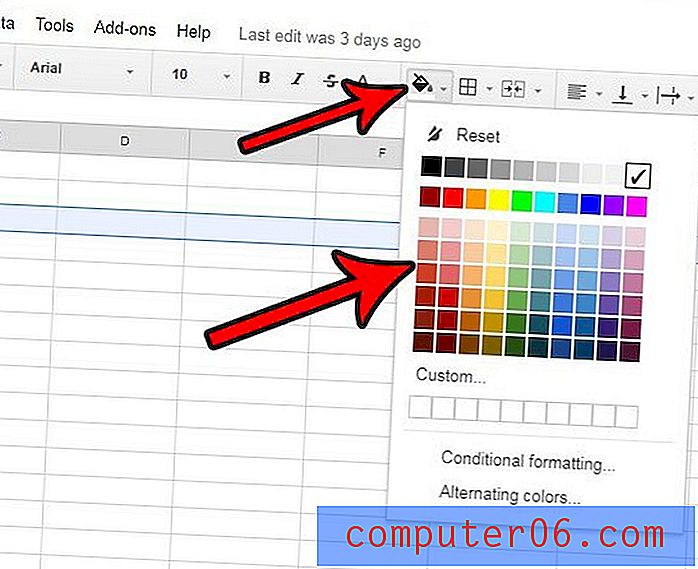
Ако искате да премахнете цвета на запълване от избран ред, след това щракнете върху бутона Reset в горната част на менюто Fill Color от стъпка 3.
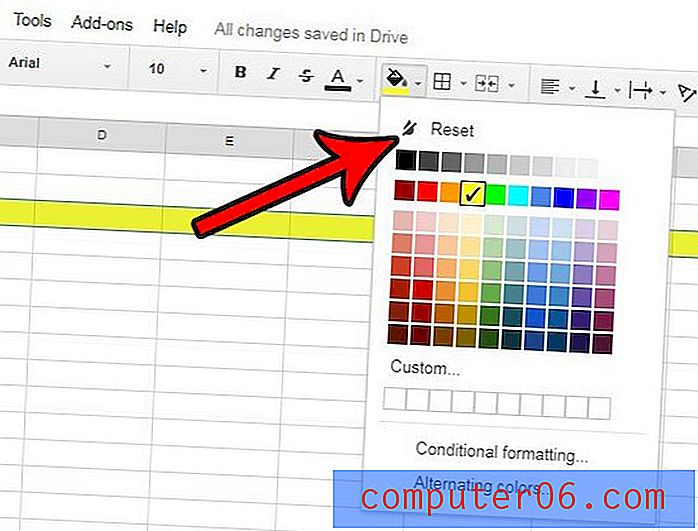
Имате ли електронна таблица, върху която трябва да промените ширината на много колони? Научете как да промените няколко ширини на колоните в Google Таблици, така че да не е необходимо да променяте всяка колона поотделно.



